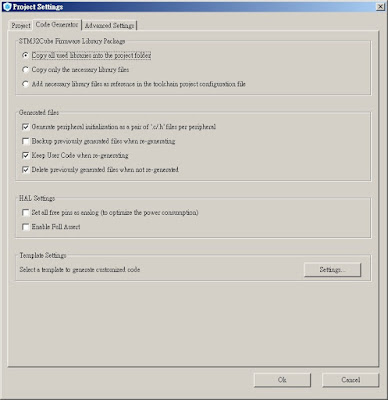步驟如下:
1.下載STM32CubeMX軟體
http://www.st.com/content/st_com/en/products/development-tools/software-development-tools/stm32-software-development-tools/stm32-configurators-and-code-generators/stm32cubemx.html
2.安裝STM32CubeMX軟體
3.安裝對應之STM32 MCU所需的Firmware package
Help --> Install New Libraries
4.在STM32CubeMX開啟畫面選擇New Project後,會跳出一個New Project視窗,接著在Part Number Search搜尋所使用的STM32 MCU,右下角會出現選擇的型號,連點兩下左鍵會進入所選取之MCU的畫面
5.利用左邊tab中的選項設定你的MCU,此時的設定必須依據你的板子電路來規劃,也可以直接點選MCU pin來設定
6.記得所有tab如Pinout/Clock Configurations/ Configurations都要設定
6.選擇Project-->Project Settings, 設定Project Name/Project Location/Toolchain Folder Location/Toolchain IDE等資訊
7.設定完後按存檔*.ioc
8.選擇Project-->Generate Code,程式就會產生在步驟6指定的Location,並會自動詢問是否要開啟專案如EWARM or MDK-ARM V5等專案來開啟程式
9.開始撰寫自己的應用程式